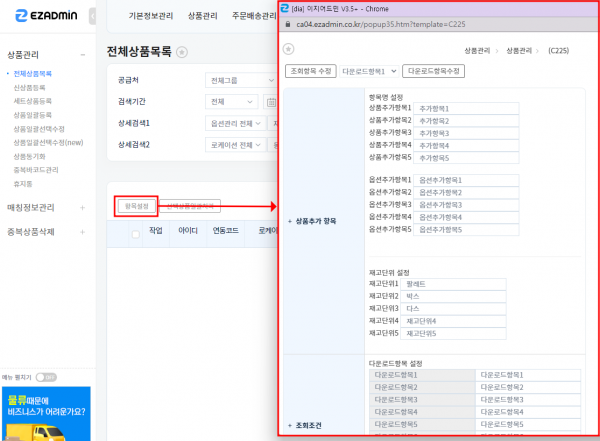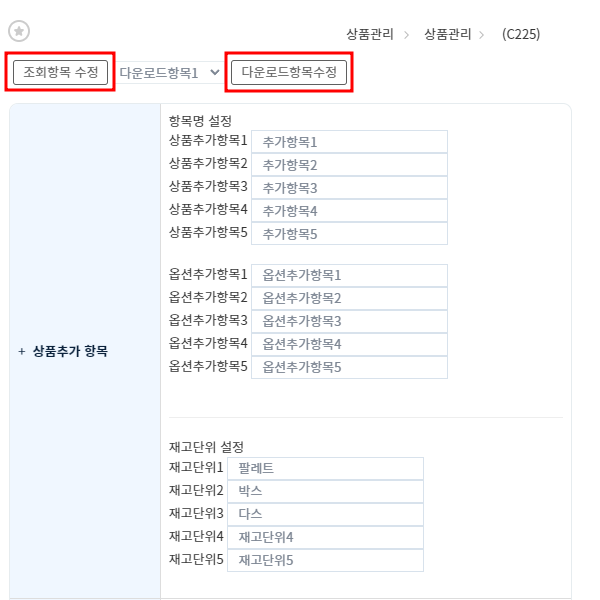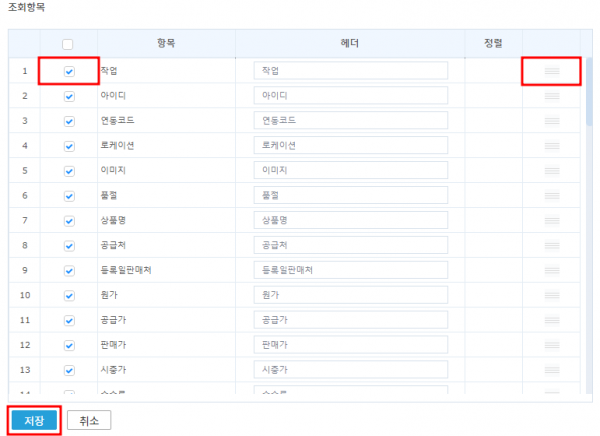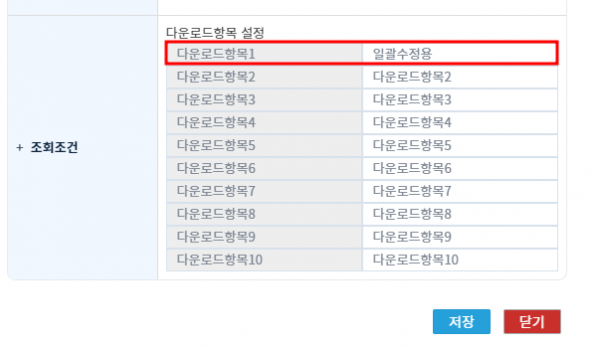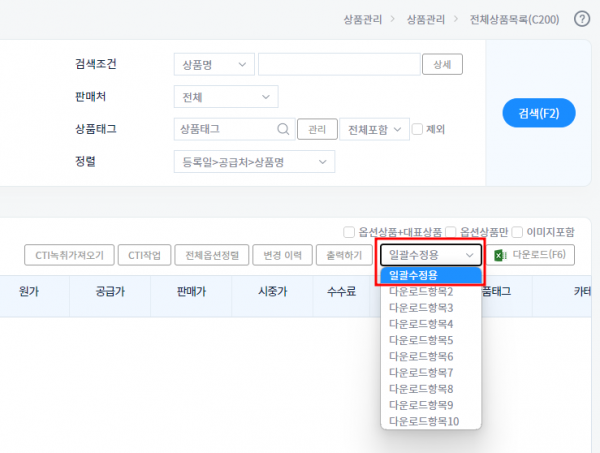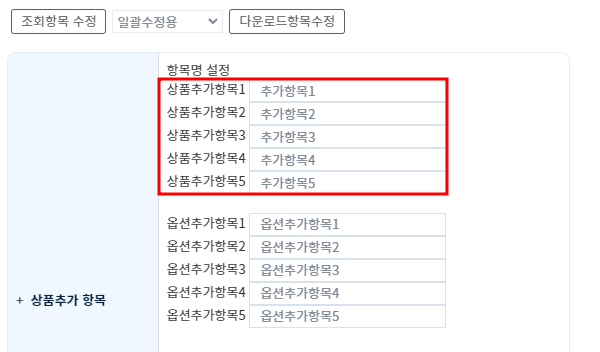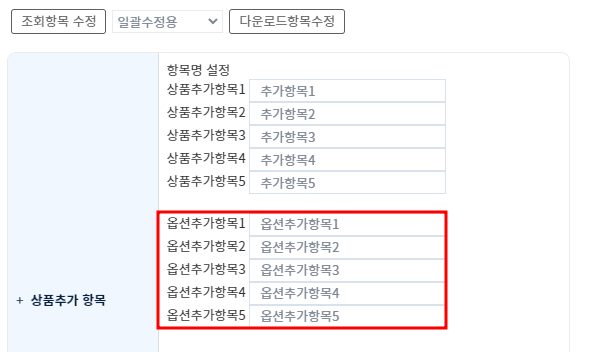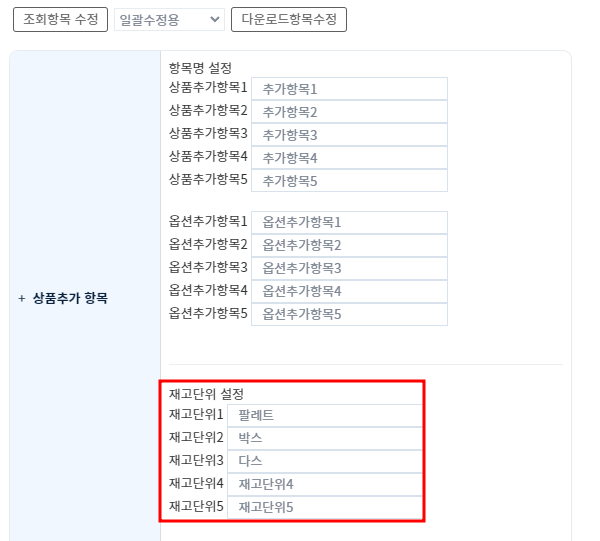"전체상품목록 조회/다운로드 항목 설정하기"의 두 판 사이의 차이
둘러보기로 이동
검색으로 이동
| 26번째 줄: | 26번째 줄: | ||
1. 메뉴 왼쪽의 항목설정 버튼을 클릭합니다. | 1. 메뉴 왼쪽의 항목설정 버튼을 클릭합니다. | ||
| − | ||[[파일: | + | ||[[파일:전체상품목록 항목 설정하기1-1.png|600px|thumb|(확대하려면 클릭)]] |
|} | |} | ||
| 38번째 줄: | 38번째 줄: | ||
2. <b>조회항목 수정</b> 버튼을 클릭합니다. | 2. <b>조회항목 수정</b> 버튼을 클릭합니다. | ||
*다운로드 항목을 수정하고 싶으신 경우, <b>다운로드항목수정</b> 버튼을 클릭합니다. | *다운로드 항목을 수정하고 싶으신 경우, <b>다운로드항목수정</b> 버튼을 클릭합니다. | ||
| − | ||[[파일: | + | ||[[파일:전체상품목록 항목 설정하기2-1.png|600px|thumb|(확대하려면 클릭)]] |
|} | |} | ||
| 52번째 줄: | 52번째 줄: | ||
*맨 오른쪽에 가로 줄 3개 있는 부분을 클릭 후 드래그 하시면 순서 변경이 가능합니다. | *맨 오른쪽에 가로 줄 3개 있는 부분을 클릭 후 드래그 하시면 순서 변경이 가능합니다. | ||
*항목 변경 후에는 새로고침 후 확인 부탁 드립니다. | *항목 변경 후에는 새로고침 후 확인 부탁 드립니다. | ||
| − | ||[[파일: | + | ||[[파일:전체상품목록 항목 설정하기3.png|600px|thumb|(확대하려면 클릭)]] |
|} | |} | ||
| 67번째 줄: | 67번째 줄: | ||
ex) 다운로드항목1 > 일괄수정용 | ex) 다운로드항목1 > 일괄수정용 | ||
| − | ||[[파일: | + | ||[[파일:전체상품목록 항목 설정하기4.png|600px|thumb|(확대하려면 클릭)]] |
|} | |} | ||
| 78번째 줄: | 78번째 줄: | ||
| valign=top| | | valign=top| | ||
2. 새로고침 후 변경된 다운로드 항목 이름을 확인할 수 있습니다. | 2. 새로고침 후 변경된 다운로드 항목 이름을 확인할 수 있습니다. | ||
| − | ||[[파일: | + | ||[[파일:전체상품목록 항목 설정하기5.png|600px|thumb|(확대하려면 클릭)]] |
|} | |} | ||
| 94번째 줄: | 94번째 줄: | ||
!참조. [[상품추가 항목 설정]] | !참조. [[상품추가 항목 설정]] | ||
|} | |} | ||
| − | ||[[파일: | + | ||[[파일:전체상품목록 항목 설정하기6.png|600px|thumb|(확대하려면 클릭)]] |
|} | |} | ||
| 110번째 줄: | 110번째 줄: | ||
!참조. [[옵션추가 항목 설정]] | !참조. [[옵션추가 항목 설정]] | ||
|} | |} | ||
| − | ||[[파일: | + | ||[[파일:전체상품목록 항목 설정하기7.png|600px|thumb|(확대하려면 클릭)]] |
|} | |} | ||
| 126번째 줄: | 126번째 줄: | ||
!참조. [[재고작업-재고단위 설정|재고단위 항목 설정]] | !참조. [[재고작업-재고단위 설정|재고단위 항목 설정]] | ||
|} | |} | ||
| − | ||[[파일: | + | ||[[파일:전체상품목록 항목 설정하기8.png|600px|thumb|(확대하려면 클릭)]] |
|} | |} | ||
2023년 5월 10일 (수) 03:56 판
개요
|
조회/다운로드 항목을 추가 및 제외할 수 있으며, 노출되는 순서를 지정할 수 있습니다. 부서 별 또는 사용자 별로 항목을 설정해서 각자 원하는 값을 다운로드 할 수 있습니다.
|
A. 조회/다운로드 항목 설정하기
|
[상품관리 > 상품관리 > 전체상품목록] 1. 메뉴 왼쪽의 항목설정 버튼을 클릭합니다. |
|
2. 조회항목 수정 버튼을 클릭합니다.
|
|
3. 원하는 항목을 체크 또는 체크 해제하여 조회 항목을 설정 후 저장합니다.
|
B. 다운로드 항목 이름 변경하기
|
다운로드 항목은 1~10번까지 있어서 각 항목마다 항목 이름을 설정할 수 있습니다. 1. 원하는 번호의 다운로드 항목 이름을 수정 후 저장합니다. ex) 다운로드항목1 > 일괄수정용 |
|
2. 새로고침 후 변경된 다운로드 항목 이름을 확인할 수 있습니다. |
C. 상품추가 항목 설정하기
|
1. 상품추가항목 상품추가항목1~5의 항목 이름을 수정할 수 있습니다.
|
|
2. 옵션추가항목 옵션추가항목1~5의 항목 이름을 수정할 수 있습니다.
|
|
3. 재고단위 설정 재고단위1~5의 항목 이름을 수정할 수 있습니다.
|